移动硬盘插入win10电脑灯亮这显示不出来内容怎么办
更新时间:2022-02-27 13:06:00作者:mei
移动硬盘小巧而且便于携带,可以使用它进行数据传输,日常办公必备的设备之一。但是在使用过程中也会遇到一点小问题,例如将移动硬盘插入win10电脑灯亮但显示不出来内容,怎么回事?我们可以进入管理功能里选择更改驱动路径并添加驱动器号与字符,下文演示操作步骤。
推荐:64位win10系统下载
1、打开管理,右键点击打开此电脑,在打开的菜单项中,选择管理功能;

2、打开磁盘管理,在计算机管理窗口中,点击左侧的磁盘管理;
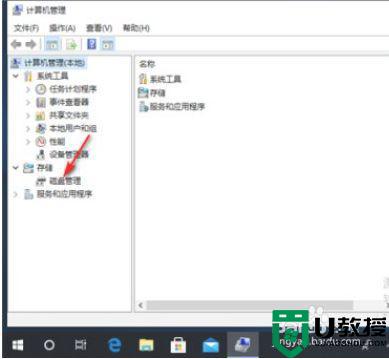
3、更改驱动器和路径,在右侧找系统识别不出的移动硬盘,点击右键,在打开的菜单项中,选择更改驱动器和路径;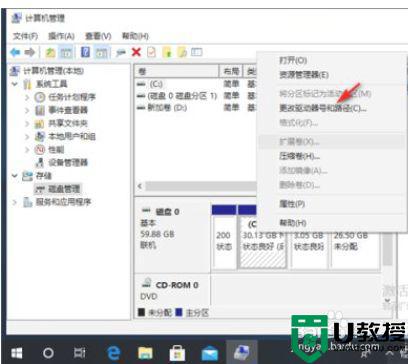
4、添加驱动器号,弹出的窗口中,点击添加,选择分配以下驱动器号;
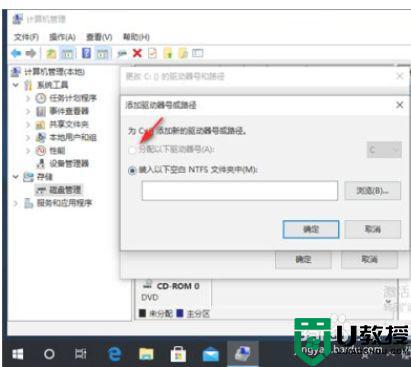
5、选择驱动字符。选择一个驱动器字符,点击确定。
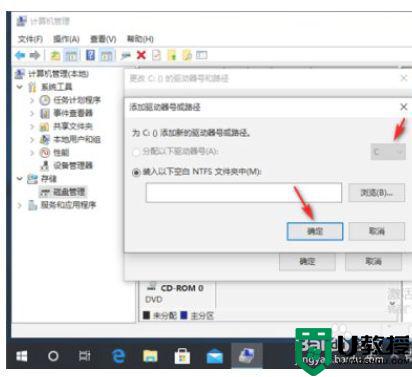
以上详解移动硬盘插入win10电脑灯亮但显示不出来内容的处理方法,设置步骤简单,希望对大家有所帮助。
移动硬盘插入win10电脑灯亮这显示不出来内容怎么办相关教程
- 移动硬盘在win10电脑上显示不出来的解决教程 移动硬盘在win10电脑上不显示怎么办
- win10插u盘进去不显示怎么办 win10插u盘显示不出来怎么解决
- win10移动硬盘在电脑上不显示怎么办 win10无法显示移动硬盘解决方法
- win10 移动硬盘灯亮但不读取怎么办
- win10 u盘不显示怎么办 win10插u盘显示不出来如何解决
- 重装win10移动硬盘不显示怎么办 win10重装后不显示移动硬盘如何解决
- win10不读移动硬盘怎么处理 win10移动硬盘识别不出来了咋办
- 移动硬盘为什么在win7系统能读出来 在win10系统读不出来
- 移动硬盘插在win7可以 插win10读不出怎么回事
- 西部数据移动硬盘win10系统读不出来怎么办
- Win11如何替换dll文件 Win11替换dll文件的方法 系统之家
- Win10系统播放器无法正常运行怎么办 系统之家
- 李斌 蔚来手机进展顺利 一年内要换手机的用户可以等等 系统之家
- 数据显示特斯拉Cybertruck电动皮卡已预订超过160万辆 系统之家
- 小米智能生态新品预热 包括小米首款高性能桌面生产力产品 系统之家
- 微软建议索尼让第一方游戏首发加入 PS Plus 订阅库 从而与 XGP 竞争 系统之家
热门推荐
win10系统教程推荐
- 1 window10投屏步骤 windows10电脑如何投屏
- 2 Win10声音调节不了为什么 Win10无法调节声音的解决方案
- 3 怎样取消win10电脑开机密码 win10取消开机密码的方法步骤
- 4 win10关闭通知弹窗设置方法 win10怎么关闭弹窗通知
- 5 重装win10系统usb失灵怎么办 win10系统重装后usb失灵修复方法
- 6 win10免驱无线网卡无法识别怎么办 win10无法识别无线网卡免驱版处理方法
- 7 修复win10系统蓝屏提示system service exception错误方法
- 8 win10未分配磁盘合并设置方法 win10怎么把两个未分配磁盘合并
- 9 如何提高cf的fps值win10 win10 cf的fps低怎么办
- 10 win10锁屏不显示时间怎么办 win10锁屏没有显示时间处理方法

